Odstráňte Steam bez vymazania hier
Pri odstraňovaní pary z počítača sa mnohí používatelia stretávajú s neočakávaným nešťastím - všetky hry sú stratené z počítača. Musíme znova nainštalovať všetky hry a to môže trvať viac ako jeden deň, ak by hry boli pre niekoľko terabajtov pamäte. Ak sa chcete vyhnúť takémuto problému, je potrebné správne odstrániť paru z počítača. Prečítajte si ďalej a zistite, ako odstrániť Steam bez vymazania nainštalovaných hier.
Odstránenie stimulu je rovnaké ako odstránenie akéhokoľvek iného programu. Ale ak chcete odstrániť Steam a opustiť inštalované hry, je potrebné urobiť niekoľko opatrení na kopírovanie týchto hier.
Odstránenie pary so záchrannými hrami má niekoľko výhod:
- nemusíte strácať čas na opätovné sťahovanie a inštaláciu hier;
- ak máte platenú prevádzku (tj platíte za každý prevzatý megabajt), ušetrí vám tiež peniaze za používanie internetu.
Pravdou je, že miesto na pevnom disku nebude uvoľnené. Hra sa však môže odstrániť ručne, len s tým, že sa zložky vložíte do koša.
Ako odstrániť hry z hry Steam
Ak chcete hru odstrániť pri odstraňovaní pary, musíte skopírovať priečinok, do ktorého sú uložené. Ak to chcete urobiť, prejdite do priečinka Steam. Môžete to urobiť kliknutím na ikonu Steam pravým tlačidlom myši a výberom položky "Umiestnenie súboru".
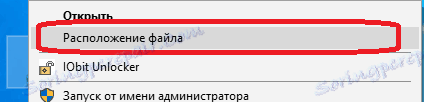
Tiež môžete sledovať cestu v štandardnom programe Windows Explorer.
C: Program Files (x86) Steam
V tomto priečinku je Steam na väčšine počítačov. Hoci môžete použiť iný pevný disk (písmeno).
Priečinok, v ktorom sú hry uložené, sa nazýva "steamapps".

Tento priečinok môže mať rôzne hmotnosti v závislosti od počtu hier, ktoré ste nainštalovali v Steam. Tento priečinok musíte kopírovať alebo prerezať na iné miesto na pevnom disku alebo na externé úložné zariadenie (vymeniteľný pevný disk alebo USB flash disk). Ak skopírujete priečinok na externé médium, ale na jeho miesto nie je dostatok miesta, skúste odstrániť tie hry, ktoré nepotrebujete. Tým sa zníži váha priečinka s hrami a môže sa hodiť na externý pevný disk.
Po presunutí priečinka s hrami na samostatné miesto budete musieť odstrániť len Steam. Môžete to urobiť rovnakým spôsobom ako pri odstraňovaní iných programov.
Otvorte priečinok "Tento počítač" cez skratku na pracovnej ploche alebo cez ponuku "Štart" a prieskumník.
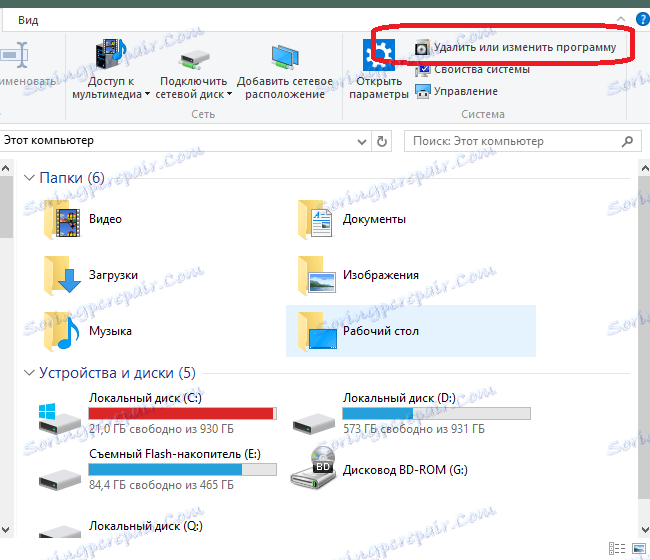
Potom vyberte položku na odstránenie alebo zmenu programov. Zobrazí sa zoznam všetkých programov, ktoré máte v počítači. Môže to chvíľu trvať, kým sa načíta, takže počkajte, kým sa neobjaví úplne. Potrebujete aplikáciu Steam.
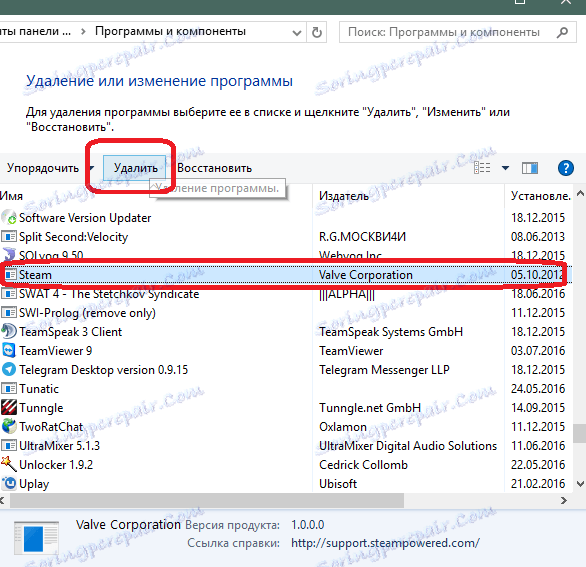
Kliknite na riadok Steam a potom kliknite na tlačidlo odstrániť. Postupujte podľa jednoduchých pokynov a potvrďte vymazanie. Toto dokončí odstránenie. Steam môžete odstrániť aj z ponuky Štart systému Windows. Aby ste to urobili, musíte v tejto sekcii vyhľadať Steam, kliknúť na ňu pravým tlačidlom myši a vybrať položku odstrániť.
Hrať v mnohých uložených hrách Steam bez behu Steam sám nebude fungovať. Aj keď v hrách, ktoré nemajú pevnú väzbu na Steam, bude k dispozícii jedna hra. Ak chcete hrať hry od Steam, musíte ho nainštalovať. V tomto prípade budete musieť zadať vaše heslo pri prihlásení. Ak ste na to zabudli, môžete ho obnoviť. Ako to urobiť, môžete čítať ďalej príslušný článok o obnovení hesla na Steam ,
Teraz viete, ako odstrániť Steam, zatiaľ čo šetríte hru. To vám umožní ušetriť veľa času, ktoré by mohli byť použité na opätovné sťahovanie a inštaláciu.
